앱을 닫을 때 Microsoft Teams를 완전히 닫는 방법
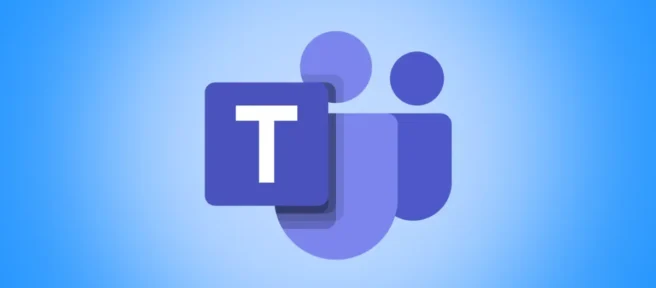
Microsoft Teams를 닫으면 백그라운드에서 계속 실행되어 리소스를 사용하고 알림을 보냅니다. 그러나 단일 설정을 변경하고 응용 프로그램을 닫으면 실제로 중지됩니다. Windows 및 Mac에서 앱을 닫을 때마다 Microsoft Teams를 종료하는 방법은 다음과 같습니다.
앱을 닫으면 일반적으로 앱이 종료될 것으로 예상합니다. 백그라운드에서 조용히 살지 않고 소중한 CPU 주기, 메모리 및 대역폭을 흡수하지 않습니다. 물론 OneDrive, Dropbox 또는 바이러스 백신과 같은 일부 앱은 일반적으로 “항상 켜져”있지만 항상 실행되는 것은 사물을 모니터링해야 하는 이와 같은 앱의 핵심입니다.
그러나 기본적으로 Microsoft Teams를 닫아도 알림을 보낼 수 있도록 백그라운드에서 계속 실행됩니다. 완전히 닫으려면 시스템 트레이나 작업 관리자(Windows) 또는 Activity Monitor(Mac)를 통해 닫아야 합니다.
그러나 앱을 정상적으로 닫을 때 Teams를 강제로 완전히 종료하도록 변경할 수 있는 간단한 설정이 있습니다.
Microsoft Teams 앱에서 프로필 사진을 클릭하고 “설정”을 선택합니다.
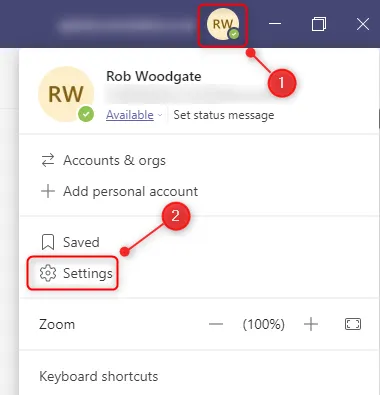
일반 탭에서 “응용 프로그램”섹션까지 아래로 스크롤하고 “닫을 때 응용 프로그램 실행 유지”옵션을 선택 취소합니다.
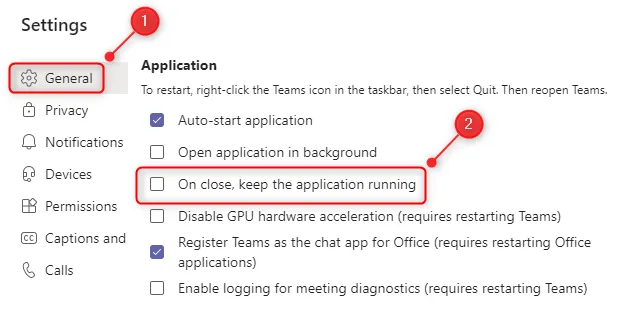
앱을 저장하거나 다시 시작할 필요가 없습니다. 해당 확인란의 선택을 취소하는 즉시 요청하면 Microsoft Teams 앱이 완전히 종료됩니다.


답글 남기기